文章詳情頁
Win7碎片整理在哪?如何打開磁盤清理?
瀏覽:2日期:2022-11-03 16:40:11
磁盤碎片整理是我們操作電腦時,經常會使用到的一個操作。磁盤碎片整理就是通過對磁盤的垃圾文件進行清理,對磁盤碎片文件進行搬運整理,以達到釋放更多的磁盤空間和更快的磁盤相應速度。現在大部分人都在使用Win7系統,那Win7系統的磁盤清理在哪里?如何對磁盤碎片進行清理?現在就和小編一起去看看Win7磁盤清理和碎片整理在哪里。
具體步驟如下:
1、打開資源管理器,在本地磁盤(C)盤上右鍵單擊,選擇屬性。
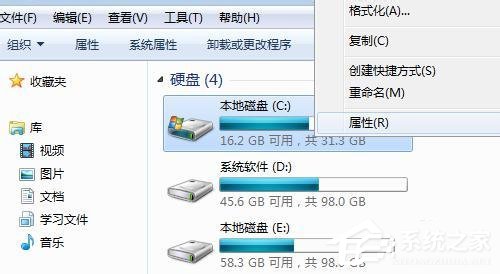
2、在彈出的本地磁盤屬性中選擇常規,點擊磁盤清理。

3、勾選您要清理的文件,點擊確定。

4、如果確實要刪除這些文件,點擊刪除。

5、磁盤清理開始運行。

6、磁盤清理完成后,我們點擊本地磁盤屬性中的工具選項卡,點擊立即進行碎片整理。

7、在打開的磁盤碎片整理程序窗口中,選中要整理的磁盤,可以先分析磁盤,也可以直接點擊整理磁盤碎片。

8、看程序自動分析磁盤,然后進行整理。

9、如果你要定時進行磁盤碎片整理可以點擊配置計劃,設置定時運行磁盤整理。(不過在優化開機時間時不要禁止“系統的磁盤碎片自動整理任務”這個計劃任務開機啟動項哦)

關于Win7磁盤清理和碎片整理在哪里就給大家詳細介紹到這里了。如你還不知道Win7磁盤清理和碎片整理在哪里的,也不知道如何對磁盤碎片文件進行清理的用戶,可以按照上述的方法去操作,這樣你就知道怎么對磁盤碎片文件進行清理了。
相關文章:
1. Win11分辨率調到了推薦但還是有黑邊的解決方法2. Win7純凈版沒有USB驅動怎么辦?Win7系統沒有USB驅動解決教程3. Win10系統hyper-v與vmware不兼容怎么辦?4. Win7窗口最大化后看不到任務欄怎么辦?Win7窗口最大化后看不到任務欄的解決方法5. 每次重啟Win7系統后打印機都顯示脫機該怎么辦?6. 蘋果 macOS 13.2 開發者預覽版 Beta 2 發布7. Win10系統不能調整任務欄大小怎么辦?Win10系統不能調整任務欄大小的解決方法8. 基于 Ubuntu 的 elementary OS 7 版本發布 附官方下載9. Win10添加Win7共享打印機找不到網絡路徑怎么回事?10. Win8改Win7安裝前如何設置Bios?
排行榜

 網公網安備
網公網安備